Een Wine-voorvoegsel (AKA een wijnfles) is een speciale map waarin Wine alle wijnspecifieke bestanden, geïnstalleerde Windows-programma's, bibliotheken en registercode en zelfs gebruikersvoorkeuren plaatst.
Gewoonlijk heeft een gebruiker slechts één Wine-voorvoegsel. Dit voorvoegsel is het ~ / .Wine map. Doorgaans is het ingesteld om te draaien in de Windows XP-modus (of latere versies van Windows ook), en vaak Linux-gebruikers sleutelen nooit aan deze map of wijzigen deze op geen enkele manier, vanwege de volwassenheid en betrouwbaarheid van de Wine-tool.
Hoewel de gemiddelde Linux-gebruiker kan rondkomenalleen het standaard Wine-voorvoegsel gebruiken, is het zeer voordelig om meerdere te maken, omdat ze kunnen worden afgestemd om specifieke versies van Windows uit te voeren, verschillende soorten software bevatten die niet werkt in de standaardvoorvoegselmap, enz.
Opmerking: voor het volgen van deze gids is Wine vereist. Volg voordat u doorgaat onze zelfstudie over het installeren van de Wine-software op Linux.
Maak een 32-bits wijnvoorvoegsel
Voor sommige Windows-programma's om correct te werken in Wine, is een 32-bit prefix nodig. Helaas is dit niet standaard ingesteld op het standaardwijnsysteem wanneer de gebruiker Wine voor het eerst uitvoert.
Het maken van een nieuw 32-bit Wine-voorvoegsel begint met het openen van een terminalvenster door op te drukken Ctrl + Alt + T of Ctrl + Shift + T. Gebruik vervolgens de WINEPREFIX commando in het terminalvenster, gevolgd door de locatie waar u het nieuwe voorvoegsel wilt opslaan.
Opmerking: zorg ervoor dat u de gebruikersnaam in de onderstaande opdracht met de gebruikersnaam van uw Linux-pc.

Winearch=win32 WINEPREFIX="/home/username/.newprefix32/" winecfg
Terwijl de bovenstaande opdracht wordt uitgevoerd, wordt er een nieuwe gemaaktmap in de thuismap van uw huidige gebruiker (~) met het label ".newprefix32". Als u niet van deze naam houdt, kunt u de naam van de map wijzigen voordat u deze uitvoert.
Wanneer de WINEPREFIX opdracht is voltooid, ziet u mogelijk verschillendeGUI-prompts verschijnen. In deze prompts wordt u gevraagd dingen te installeren om de software te laten werken. Volg de GUI-aanwijzingen en zorg ervoor dat alles is geïnstalleerd.
Nadat u hebt gezorgd voor de tools die Wine moet installeren, wordt de WineCFG-tool geopend. Gebruik deze tool om uw nieuwe Wine-voorvoegsel aan te passen en dingen in te stellen zoals de Windows-versie, afbeeldingen, enz.
Maak een 64-bit wijnvoorvoegsel
Wanneer u de Wine-software (op een 64-bits Linux-besturingssysteem) voor het eerst uitvoert, wordt standaard een standaard 64-bits Wine-voorvoegsel in ~ / .wine in de thuismap (~) gemaakt.
Meestal wordt de standaard 64-bit gebruikt ~ / .Wine voorvoegsel map is prima voor de meeste gebruikers. Als u echter gespecialiseerde software gebruikt waarvoor veel aanpassingen nodig zijn, is het nog steeds een goed idee om te leren hoe u afzonderlijke 64-bits Wine-voorvoegsels kunt maken.
Om een nieuw 64-bit Wine-voorvoegsel te maken, start u een terminalvenster en gebruikt u de WINEPREFIX commando zoals in het 32-bit voorbeeld. Deze keer echter niet gebruiken Winearch, omdat het niet nodig is om deze in te stellen.
Opmerking: zorg ervoor dat u de gebruikersnaam in de onderstaande opdracht naar de gebruikersnaam op uw Linux-pc.
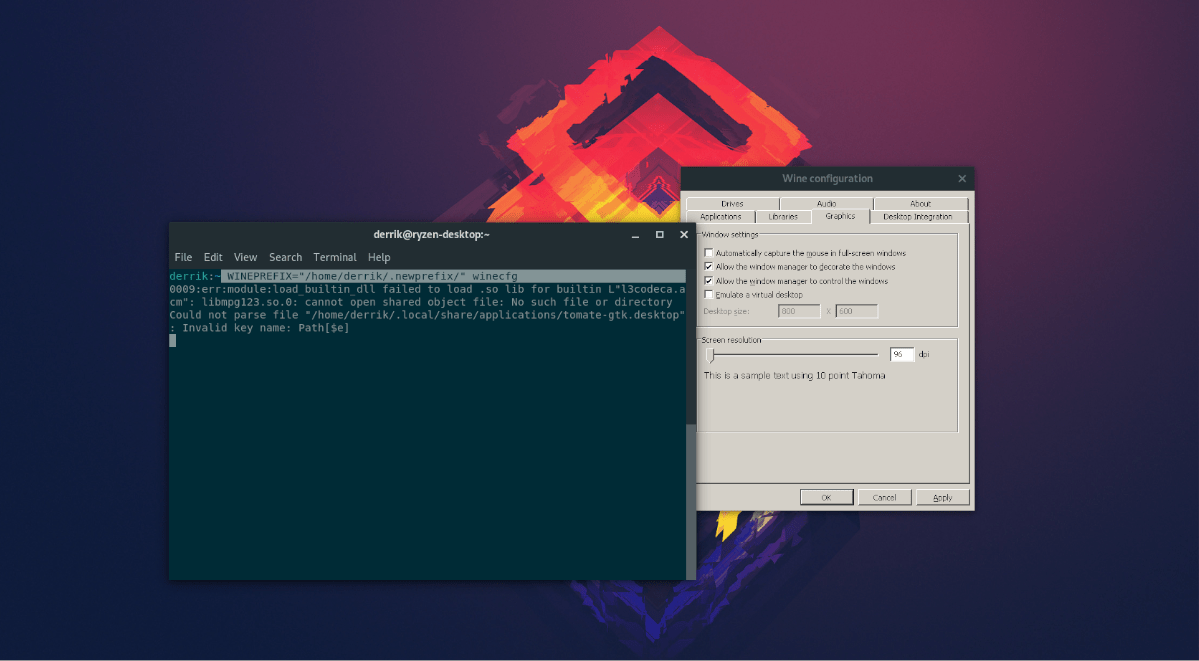
WINEPREFIX="/home/username/.newprefix/" winecfg
In het bovenstaande opdrachtvoorbeeld stellen we de nieuwe in64-bit Wine-voorvoegsel in een map met het label "newprefix". Deze naam is alleen voor demonstratiedoeleinden. Als je deze naam niet leuk vindt, kun je deze vervangen door een andere naam die beter bij jouw gebruik past.
Na het invoeren van de WINEPREFIX commando hierboven, zal de tool Wijn een nieuwe instellenvoorvoegselmap in de thuismap (~) van uw huidige gebruiker. Tijdens dat creatieproces ziet u mogelijk enkele GUI-vensters verschijnen. Volg de GUI-aanwijzingen en doe wat ze zeggen om ervoor te zorgen dat alles correct is ingesteld.
Zodra de GUI-prompts zijn afgehandeld, verschijnt het WineCFG-venster. Gebruik dit venster om uw nieuwe 64-bit Wine-voorvoegsel te configureren, Windows-versies, grafische instellingen, enz. Te wijzigen.
Wijnvoorvoegsels verwijderen
Heb je een Wine-voorvoegsel gebruikt en wil je er vanaf komen? Hier is wat te doen. Open eerst een terminalvenster door op te drukken Ctrl + Alt + T of Ctrl + Shift + T. Gebruik vervolgens de ls commando met de "een" opdrachtregel om alle bestanden en mappen in uw thuismap te onthullen.
ls -a
Doorzoek de lijst met bestanden voor de naam van uw map Wine prefix. Gebruik vervolgens de rm commando met de “Rf” opdrachtregel om de prefixmap te verwijderen.
rm -rf ~/.newprefix/
Of:
rm -rf ~/.newprefix32/
Wilt u meerdere prefixmappen tegelijk verwijderen? Maak gebruik van haakjes bij het gebruik van de rm commando. Als u bijvoorbeeld twee prefixmappen wilt verwijderen, doet u het volgende:
rm -rf ~/{.newprefix,.newprefix32}Probeer voor vier mappen:
rm -rf ~/{.newprefix1,.newprefix2,.newprefix3,newprefix4}Er is geen limiet aan hoeveel voorvoegsels tegelijk kunnen worden verwijderd met de rm commando, vermeld de mapnamen tussen haakjes gevolgd door "," en het zal werken.













Comments